WhatsApp est une application de messagerie instantanée qui permet aux utilisateurs d'envoyer des messages texte et vocaux, de partager des images, de passer des appels vocaux et vidéo, d'envoyer des documents, etc. Elle permet également aux utilisateurs d'envoyer des GIF animés. Et cet article vous montrera comment envoyer des GIF sur WhatsApp sur votre appareil Android ou iOS.
WhatsApp a une bibliothèque de GIF. Comment envoyer un GIF amusant avec des amis via WhatsApp ? Cet article est accompagné d'un tutoriel clair. WhatsApp fonctionne sur Android, iOS, Windows, macOS et propose également une application Web, mais vous ne pouvez pas envoyer de GIF sur WhatsApp à partir de votre ordinateur. Vous pouvez envoyer des photos, des vidéos, des documents, etc. sur le Web et le bureau WhatsApp.
Essayez MiniTool MovieMaker pour convertir un GIF animé en MP4, puis téléchargez-le et partagez-le sur WhatsApp depuis votre PC Windows.
Comment envoyer un GIF sur WhatsApp sur Android et iPhone
C'est amusant d'envoyer un GIF pendant que vous discutez avec un ami ou un groupe. Grâce à la bibliothèque GIF intégrée de WhatsApp, vous pouvez partager un GIF amusant tout en discutant sur votre Android et votre iPhone pour transmettre votre sentiment.
Vous trouverez ci-dessous des étapes détaillées sur la façon d'envoyer un GIF sur Android via WhatsApp .
Étape 1. Ouvrez WhatsApp et ouvrez une discussion individuelle ou rejoignez une discussion de groupe.
Étape 2. Appuyez sur l'Emoji icône (un visage souriant) et vous verrez de nombreux GIF.
Étape 3. Choisissez un GIF ou recherchez-en un spécifique en appuyant sur Rechercher bouton et en tapant un mot-clé.
Étape 4. Appuyez sur le GIF que vous souhaitez envoyer et la fenêtre d'aperçu s'ouvre. Ensuite, vous pouvez modifier le GIF en ajoutant une légende, un recadrage, un découpage, etc.
Étape 5. Après l'édition, cliquez sur Envoyer pour envoyer le GIF à la personne avec qui vous discutez.
Vous voulez qu'un créateur de GIF crée un GIF incroyable et le partage avec vos amis via WhatsApp ? Consultez cet article - Top 7 des créateurs de GIF pour les appareils Android.
Comment envoyer un GIF sur WhatsApp sur iPhone.
Étape 1. Ouvrez votre WhatsApp et démarrez une conversation.
Étape 2. Cliquez sur les autocollants icône et sélectionnez le GIF .
Étape 3. Appuyez sur Rechercher et entrez un mot-clé pour rechercher un GIF spécifique. Appuyez également sur Récent pour afficher les GIF récemment utilisés. Cliquez sur le Favori pour voir vos GIF préférés.
Étape 4. Recherchez et appuyez sur le GIF que vous souhaitez envoyer, puis cliquez sur Envoyer icône.
Vous pouvez non seulement envoyer des GIF à partir de la bibliothèque GIF intégrée de WhatsApp, mais vous pouvez également partager vos GIF enregistrés depuis votre appareil vers WhatsApp.
Pendant que vous discutez avec une personne ou un groupe, cliquez sur le + à côté de la boîte de message, puis sélectionnez Bibliothèque de photos et de vidéos . Ensuite, choisissez un GIF enregistré sur votre téléphone et appuyez dessus pour l'envoyer depuis votre appareil photo.
Vous pouvez également cliquer sur une vidéo de votre pellicule et choisir le GIF option depuis l'écran de l'éditeur, cette vidéo se transformera en GIF. Enfin, cliquez sur Envoyer .
Comment envoyer des photos et des vidéos sur WhatsApp depuis un ordinateur
Cette section vous montrera comment envoyer des photos et des vidéos sur WhatsApp depuis votre ordinateur.
Étape 1. Accédez au Web WhatsApp ou ouvrez l'application de bureau WhatsApp, puis ouvrez WhatsApp sur votre téléphone et scannez le code QR pour vous connecter.
Étape 2. Démarrez ou rejoignez une discussion, cliquez sur Joindre puis sélectionnez l'icône Photos et vidéo pour sélectionner des photos ou des vidéos à partir de votre ordinateur. Ou cliquez sur Appareil photo pour prendre une photo avec l'appareil photo de votre ordinateur.
Remarque :
Vous pouvez ajouter et envoyer jusqu'à 30 photos ou vidéos à la fois, puis vous pouvez ajouter une légende à chacune. La taille d'un seul fichier vidéo ne peut pas dépasser 16 Mo.
Étape 3. Appuyez sur Envoyer bouton pour partager des photos ou des vidéos.
Voulez-vous enregistrer des vidéos de WhatsApp ? Lisez cet article - Comment enregistrer une vidéo à partir de WhatsApp (téléphone/ordinateur).
Comme mentionné précédemment, vous ne pouvez pas télécharger un GIF animé de votre ordinateur vers WhatsApp. Mais heureusement, vous pouvez transformer ce GIF en vidéo MP4, puis suivre les étapes ci-dessus pour l'envoyer. Comment convertir un GIF animé en fichier MP4 ? MiniTool MovieMaker est recommandé ici.
MiniTool MovieMaker est un convertisseur gratuit de GIF en vidéo (MP4, AVI, WMV, MKV, MOV, etc.). Avant la conversion, vous pouvez modifier le GIF en le faisant pivoter, en ajoutant du texte, ou vous pouvez combiner plusieurs GIF en un GIF ou une vidéo, et plus encore. Ce programme est gratuit et simple à utiliser.
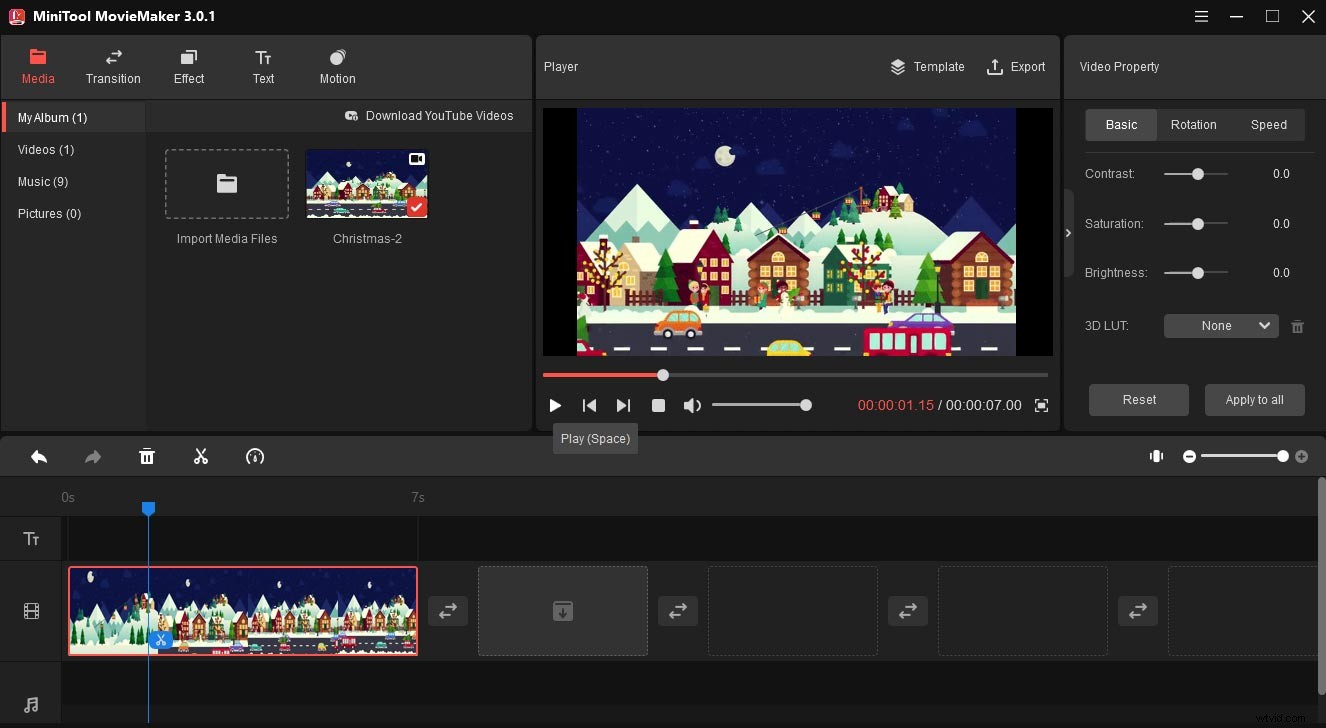
Étape 1. Lancez MiniTool MovieMaker après l'installation, cliquez sur Importer des fichiers multimédias pour ajouter votre GIF.
Étape 2. Faites-le glisser vers la chronologie et modifiez éventuellement le GIF.
Étape 3. Appuyez sur Exporter , choisissez un dossier de sortie et cliquez sur le bouton Exporter pour démarrer la conversion GIF en MP4.
Conclusion
Cet article propose des instructions claires sur la façon d'envoyer des GIF sur WhatsApp sur votre Android et votre iPhone. Pour envoyer un GIF depuis votre ordinateur via WhatsApp, essayez MiniTool MovieMaker ou d'autres programmes GIF vers vidéo pour le convertir en vidéo.
Et si vous avez besoin d'enregistrer des appels WhatsApp, vous pouvez essayer MiniTool Video Converter pour enregistrer un appel vidéo sur votre PC Windows.
